GA4(Googleアナリティクス4)のプロパティ追加・作成手順
更新日:2025年03月14日
GA4でビューが無くなったアカウントとプロパティの構造。
本記事ではGA4のプロパティを追加作成・変更・削除する方法と従来からあるユニバーサルアナリティクス(UA)のプロパティとビューの構造との違いをご紹介します。
>>これだけはやっておきたい!GA4初期設定マニュアルをダウンロードする
GA4(Googleアナリティクス4)のプロパティとは?
GA4のプロパティは、データを収集して分析するためのコンテナで、運営するWebサイト全体のデータを1つのプロパティでデータ計測する方法が一般的です。
プロパティとは、Google アナリティクスでのウェブサイトおよびアプリのデータをグループ化したものです。プロパティ内ではレポートを表示できるほか、データ収集、アトリビューション、プライバシー設定、サービス間のリンク設定を管理することが可能です。1 つのアカウントに複数のプロパティを設定できます。
(出典:[GA4] プロパティ - アナリティクス ヘルプ)
GA4のアカウント・プロパティ構造
GA4(Googleアナリティクス4)はアカウントの中に複数のプロパティを作成できる2層構造。
対して旧Googleアナリティクスにあたるユニバーサルアナリティクスの構造は1つのアカウントに対して複数のプロパティを作成でき、さらに1つのプロパティ内には複数のビューを作成できる3層構造でした。
これらの構造を理解した上で、アカウント・プロパティそれぞれの使い分けを見てみましょう。
アカウント
アカウントはGoogleアナリティクス4内で最上位の階層です。厳密には更に上位階層に「組織」がありますが、利用しないケースが多く、アカウント=企業として利用するのが一般的です。
プロパティ
Webサイト単位で1つ作成するケースが一般的です。企業が運営するWebサイトが複数あったり、アプリを運営したり、管理対象が複数ある場合はアカウント内でプロパティを分けてGoogleアナリティクス4を利用します。
ビュー(UAのみ)
1つのプロパティに設定したWebサイトやアプリのデータの内、特定条件でのデータのみを収集したい場合には複数のビューを使い分けます。例えばフィルタ設定をおこなわない全てのデータを収集するデータの他に、自社アクセスをIPで除外したビューを使い分けるなど。
プロパティを作成するとビューも1つ作成されますが、ビューの1つは全てのデータを収集するビューとしてそのまま残しておくことをオススメします。これはユニバーサルアナリティクスの仕様上、ビューでフィルタ除外したデータは表示をしないのではなく、データ収集をおこなわないため、後からデータを確認できないためです。
Googleアナリティクス4で廃止されたビュー
ユニバーサルアナリティクスではアカウントとプロパティの下層にビューがありますが、Googleアナリティクス4ではビューがありません。
その代わりに「データストリーム」があり、構造が異なるため混同しないようにしましょう。
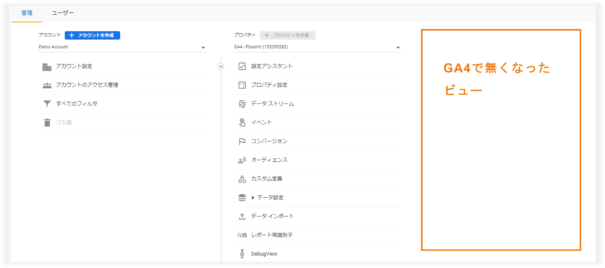
※上図は過去の画面で現在は変更となっていますが、UAとの構造の違いが分かりやすい画面のためそのまま記事に掲載しています。
アカウント・プロパティのGA4-UA比較
Googleアナリティクスのアカウント・プロパティ構造を、GA4とUAで比較した表は以下の通り。
|
アカウント |
プロパティ |
ビュー |
| UA |
○ |
○ |
○ |
| GA4 |
○ |
○ |
✕(データストリーム) |
GA4プロパティを作成(追加)・変更・削除する方法
ここからはGoogleアナリティクス4でプロパティの作成(追加)・変更・削除をおこなう方法を見てみましょう。
GA4アカウント内にプロパティを作成(追加)する方法
画面左下の管理メニュー(歯車アイコン)をクリックし、管理画面を表示します。
Googleアナリティクス4で新しいプロパティを作成する場合は「+作成」→「プロパティ」を順にクリックしましょう。
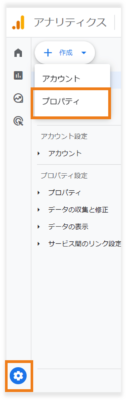
プロパティの追加作成は画面に従って項目を入力していくだけでOK。後から変更できるため作成まで一気に進めましょう。
GA4プロパティを変更する方法
既に作成済みのプロパティの基本情報を後から変更する場合は、「プロパティ設定」から変更します。
IDは変更できませんが、プロパティ名やURLなどの基本情報は後から変更ができます。
以下の図はプロパティ名を変更する際の画面例です。
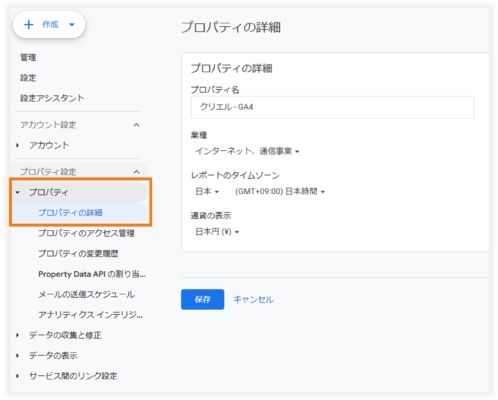
GA4プロパティを削除する方法
プロパティを削除する場合は先ほどのプロパティ設定画面から、画面右上の「ゴミ箱に移動」をクリックします。
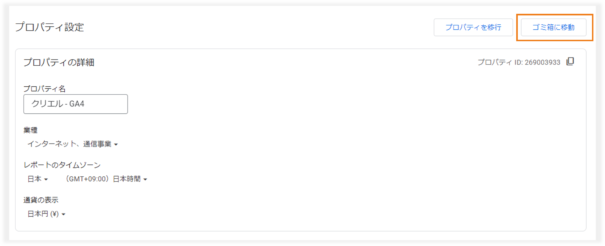
「プロパティを削除」をクリックするとゴミ箱へ移動し、35日間保管された後に完全に削除されます。万が一間違ってゴミ箱へ移動してしまった場合でも35日以内であれば元に戻せるため慌てないで復元しましょう。
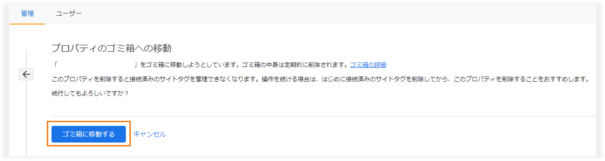
ゴミ箱には削除対象としてマークされたアカウントとプロパティが含まれています。ゴミ箱に移動した項目は、移動してから 35 日以内であれば復元できますが、それを過ぎると完全に削除されます。
(出典:[GA4] アカウントとプロパティの削除 / 復元 - アナリティクス ヘルプ)
プロパティ作成後にやっておくべき設定
プロパティを新規で作成した後は以下の項目を必要に応じて設定しておきましょう。GA4の初期設定でおこなっておきたい項目です。
- データ保持期間の変更
- 関係者のIPアドレスを計測除外
- イベント計測設定
- Google シグナルのデータ収集を有効化
- Google Search Console連携
- クロスドメイン設定/参照元除外設定
これらは必要なデータを計測し、今後のWebサイト運営においてGA4でアクセス解析をおこなうにあたってあらかじめ設定しておきたい項目です。
設定手順を図解で詳しく解説している「GA4初期設定マニュアル」もぜひご活用ください。
GA4のプロパティに関するよくある質問
Q.アナリティクスのプロパティ数に上限はありますか?
A.はい、1つのアカウントに対して100個のプロパティまで作成が可能です。
Q.プロパティとは何ですか?
A.GA4のプロパティとは、アナリティクスのレポートとデータのセットです。プロパティ内にあるデータストリームによってデータが送られます。
Googleアナリティクスのプロパティとビューのまとめ
本記事ではGoogleアナリティクス4のプロパティについて、追加作成・変更・削除の方法をご紹介しました。
Googleアナリティクスには従来のユニバーサルアナリティクスとGoogleアナリティクス4の二種類があるため、両者を区別した上で設定をおこないましょう。
GA4の導入方法や初期設定をチェックしておきたい場合はぜひこちらの「GA4初期設定マニュアル」を参考にして設定してみてくださいね。
Web担当者のための
GA4初期設定マニュアル

Googleのアクセス解析ツールとして15年振りに登場した次世代バージョンのGA4。
Webサイトのアクセス解析にGA4を活用する企業様が増える一方で、新しいツールのため設定方法がわからないというお声をいただく機会が増えています。そこで初めてGA4を利用する際のアカウント開設から導入時の初期設定までの手順を解説した資料をご用意しました。
▼本資料に掲載されている内容の一例は・・・
・GA4は何が変わったのか?
・アカウント開設の手順開設
・GA4と併せて活用したいGTMの使い方
・これだけはやっておきたい!初期設定の内容と手順とは?
・コンバージョン設定の事例
これからGA4の利用を始められる際にぜひご活用ください。